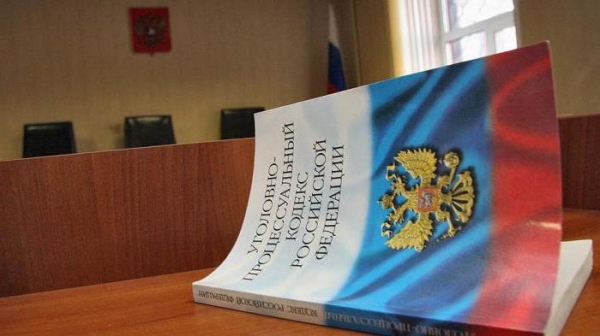Існує безліч проблем з мобільними гаджетами, які потребують кардинальних заходів. Скидання налаштувань на “Самсунг” – це якраз один із тих способів, якими можна вирішити більшість помилок, що виникають в мобільних пристроях. Таким методом ви зможете повністю очистити дані та налаштування гаджета, повернувши їх до початкового стану, яке мало пристрій при покупці.
Синхронізація
Перед тим, як зробити скидання налаштувань на “Самсунг”, необхідно провести певну підготовку пристрою. Насправді, робити це не обов’язково, але таким чином ви зможете зберегти всі свої дані та контакти.

Найбільш простий метод – синхронізація Google-аккаунта. Щоб її зробити, треба виконати наступні кроки.
- Перейдіть в основне меню гаджета.
- Потім зайдіть в “Налаштування”.
- Наступний пункт – “Облікові записи”.
- Виберіть “Гугл” і проведіть синхронізацію всіх можливих даних.
Після виконання всіх кроків ви зможете відновити інформацію на телефоні Samsung таким же способом. Єдина умова – наявність активного Інтернету на пристрої.
Хмара та архівування
Наступний крок – збереження важливих даних, файлів, музики, програм. Зазвичай ви можете скинути їх просто на флешку. Проте в деяких моделях від “Самсунг” проводиться шифрування даних на запам’ятовуючому пристрої. Скидання налаштувань на телефоні призводить до того, що ключ шифрування скидається, а інформація стає повністю недоступною. Порятунком стануть хмарні сховища:
- Google Drive;
- “Яндекс. Диск”;
- офіційний сервіс Samsung (лише для певних нових моделей);
- крім того, ви можете скористатись функцією “архівування та відновлення”.
Всі дані функції активуються з меню облікових записів і не вимагають від користувача спеціальних знань. Після того, як ви проведете скидання налаштувань на “Самсунг”, зможете відновити інформацію буквально “в один клік”.
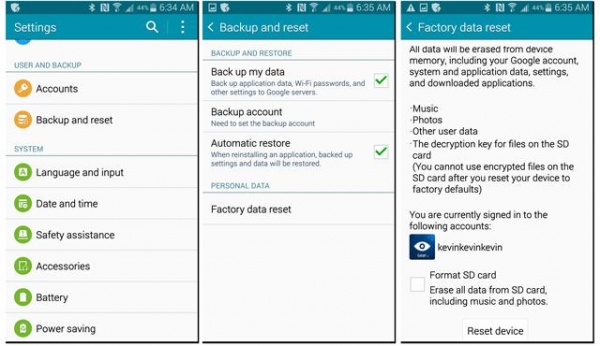
Видалення облікового запису
Перед тим, як скинути налаштування на “Самсунг Галаксі” (і на деяких інших моделях), вам потрібно буде зробити додаткові приготування. Це краще зробити в будь-якому випадку, якщо ви не впевнені, що на вашому пристрої відсутня сучасна захист Samsung. Проблема в тому, що якщо ви не видалите свій обліковий запис, то при включенні гаджета після скидання вам буде потрібно ввести пошту і пароль до його повного завантаження, а це може викликати проблеми при продажі пристрою, так і проблеми (помилки), пов’язані з Google-аккаунтом, не виправляться.
Інструкція:
- Перейдіть в налаштування телефону.
- Потім в меню “Облікові записи”.
- Виберіть Google.
- Вибирайте кнопку “Меню” на телефоні, або клікніть по “Опцій”.
- Двічі підтвердіть видалення облікового запису.
На цьому все. Ваш планшет або телефон Samsung повністю готові до процесу скидання даних.
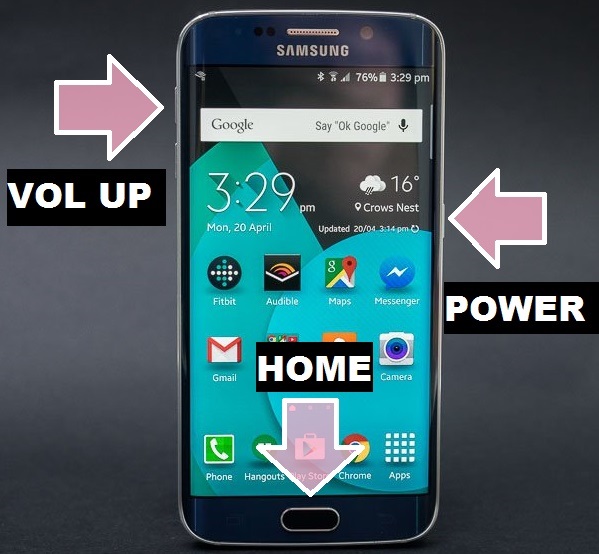
Простий спосіб
Після того, як ви підготували свій телефон Samsung до скидання даних, можете приступати безпосередньо до процесу. Перший метод підходить для користувачів, які просто захотіли “почистити” телефон, але не зіткнулися ні з якими помилками.
Інструкція:
- Зайдіть в головне меню телефону.
- Потім перейдіть в “Налаштування”.
- У рідкісних випадках знадобиться пункт “Загальні”.
- Потім активуйте функцію “Архівація і скидання”.
- Після виберіть “Скидання даних/пристрої”. Не переплутайте з звичайним “Скидання налаштувань”.
- Підтвердіть операцію, натиснувши кнопку “Видалити все”, або ж “Скидання пристрою”.
Після виконання зазначених операцій, гаджет перезавантажиться. Цей процес може зайняти деякий час, оскільки пристрій буде “звикати” до свого нового стану, так і видалення даних займе деякий час.
Системне меню
Скидання “Самсунга” на заводські налаштування можливий і за допомогою інженерного меню. Даний метод підходить в тих випадках, коли пристрій запускається, але не здатне завантажитися до робочого столу, або зависає після завантаження.
Виконайте наступні дії:
- Вимкніть гаджет.
- Затисніть одночасно три кнопки на пристрої “Харчування”, “Звук вгору” і “Головне меню” (центральна кнопка). У деяких випадках достатньо лише кнопок звуку і харчування.
- Коли телефон увімкнеться, відпустіть кнопку живлення.
- Дочекайтесь появи іконки “Андроїда” при техобслуговуванні.
- Натисніть будь-яку кнопку.
- Коли з’явиться меню, знайдіть рядок Wipe data/factory reset.
- Підтвердіть вибір кнопкою живлення.
- Натисніть Yes.
- Після того, як пройде процес видалення даних, виберіть пункт Reboot system now.
На цьому можна закінчити. Після перезавантаження пристрою ви отримаєте гаджет, як з конвеєра.
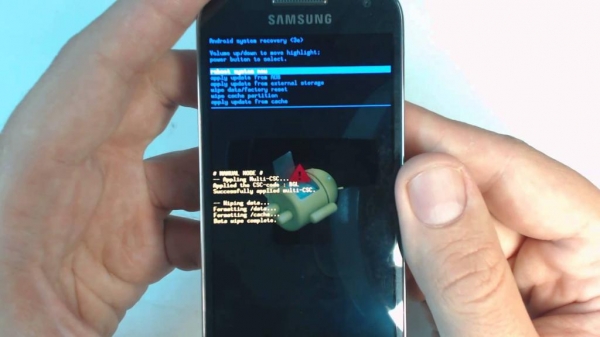
Віддалено
У разі втрати мобільного пристрою ви можете спробувати убезпечити свої дані, очистивши їх віддалено. Але існують деякі обмеження:
- Втрачений/вкрадений гаджет повинен залишатися активним і підключеним до Інтернету.
- Пристрій має бути зареєстровано в обліковому записі “Гугл”.
- Дані повинні бути синхронізовані.
Якщо все збігається, то можете спробувати наступне:
- Запустіть комп’ютер.
- Відкрийте браузер і перейдіть на головну сторінку Google.
- Увійдіть у свій обліковий запис.
- Перейдіть до Програми і виберіть пункт “Мій акаунт”.
- Скористайтеся функцією “Пошук телефону”.
- Виберіть ваш гаджет.
- Натисніть “Вийти з облікового запису”.
Таким чином, ніхто не зможе переглянути вашу особисту інформацію, навіть маючи доступ безпосередньо до пристрою.
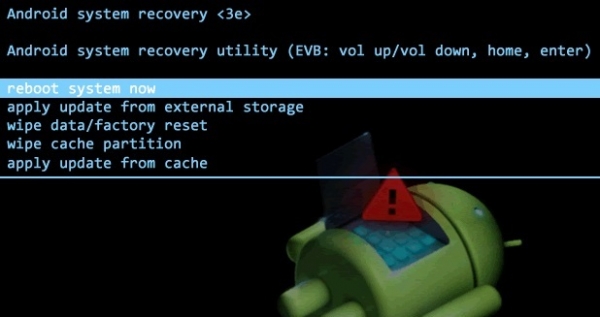
Поради
Після того, як користувач проведе скидання налаштувань на “Самсунг”, у нього можуть виникнути певні непередбачені проблеми. Найчастіше це відбувається із-за неправильно встановлених прошивок. У таких ситуаціях телефон може взагалі перестати включатися. Що робити тоді?
- Повністю зарядіть пристрій. Навіть у вимкненому стані батарея потихеньку “вмирає”. Відкладіть пристрій на тиждень, а потім повністю зарядіть.
- Спробуйте запитати ради на технічному форумі або в техпідтримку на офіційному сайті Samsung.
- Виконайте перепрошивку телефону через комп’ютер. Це вимагає спеціальних навичок, тому, якщо ви сумніваєтеся в собі, краще не ризикуйте.
Як останній засіб – віднесіть телефон в офіційний сервіс. Робити це краще до інших операцій, так як будь-яке втручання в програму телефону може анулювати гарантію.